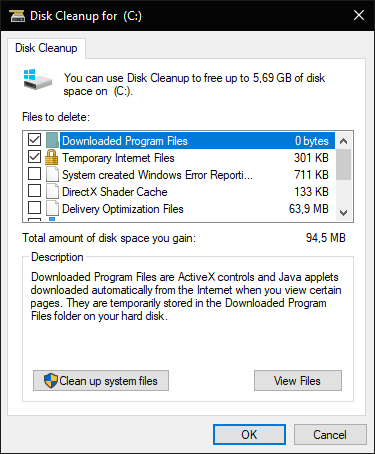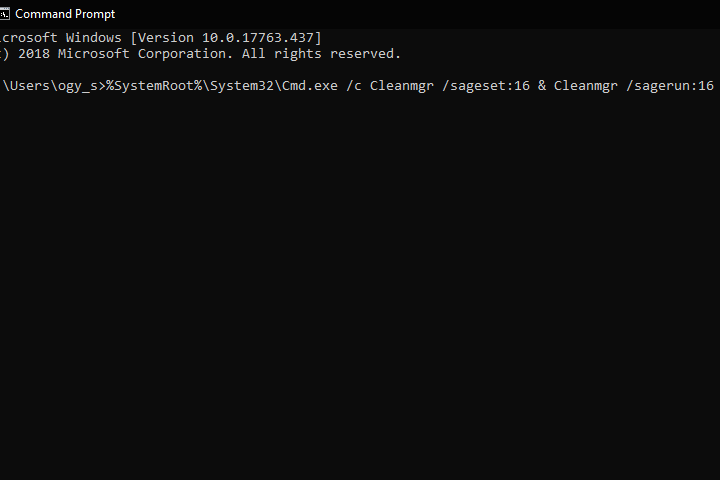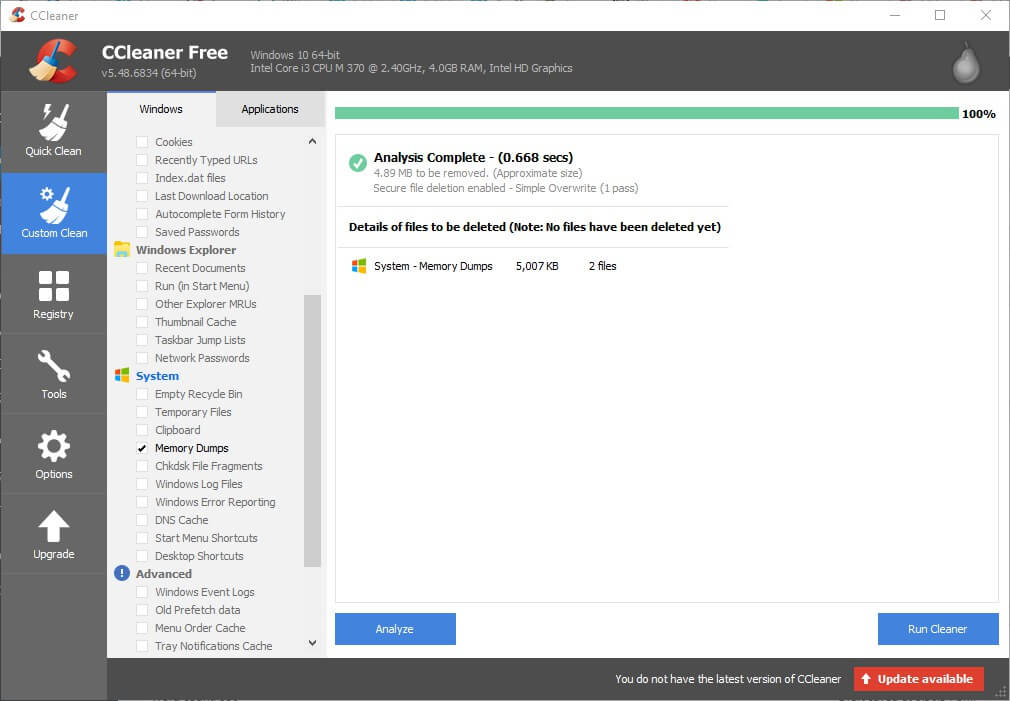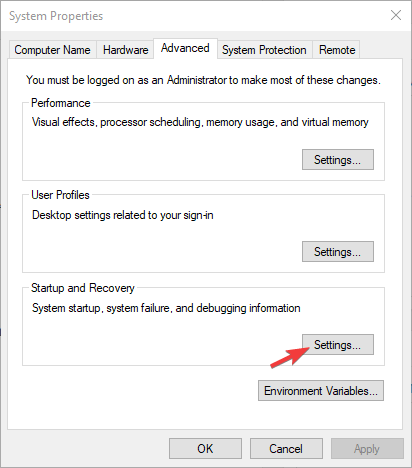Cara menghapus file dump memori sistem internal Windows

Catatan: Dalam topik berikutnya yang akan Anda baca, Anda akan mempelajari tentang: Cara menghapus file dump memori sistem internal Windows

File dump memori, jika tidak crash dump, adalah file dari sistem yang disimpan di kunci layar biru. Ketika pesan kesalahan BSOD muncul, Windows menyimpan salinan memori sistem. File dump crash ini dapat membantu pengembang memecahkan masalah dalam sistem BSOD. Pengguna dapat mengirimkan dump memori ke pengembang saat mereka mengirimkan tiket dukungan.
File dump memori dapat menghabiskan banyak ruang di hard drive Anda. Mereka dapat menyimpan gigabyte di hard drive Anda. Windows Itu hanya secara otomatis menghapus file crash dump ketika ruang pada hard drive terbatas. Namun, pengguna juga dapat membersihkan timbunan memori dengan utilitas pembersihan.
Cara menghapus file dump memori dari sistem di Windows
- Bersihkan dump memori dengan pembersihan disk
- Hapus dump memori dengan CCleaner
- Menghapus crash dump menggunakan system
- Nonaktifkan dump
1. Bersihkan dump memori dengan pembersihan disk
- Pengguna dapat menghapus memori dengan WindowsClean Disk secara terpisah. Untuk melakukannya, jalankan Run with Windows Pintasan keyboard + R.
- Ketik “Cleanmgr” di kotak teks Jalankan yang terbuka.
- Tekan Ctrl + Shift + Enter untuk membuka Disk Clean-up sebagai administrator.
- Pilih drive C: di jendela pilih Drive dan klik setuju tombol.
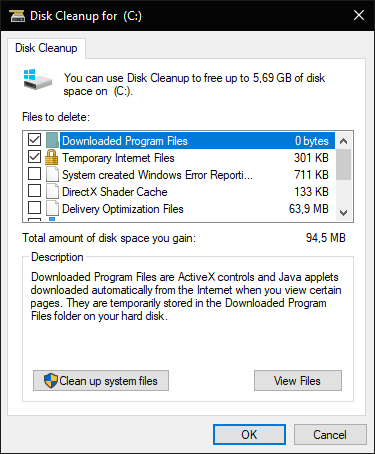
- Memilih Kesalahan file dump memori sistem kotak centang
- Lalu klik setuju tombol.
- Pengguna tidak dapat menemukan opsi file dump memori kesalahan sistem Dalam Pembersihan Disk, mereka harus membuka utilitas itu melalui ikon sistem tinggi Ketik ‘%SystemRoot%System32Cmd.exe /c Cleanmgr/sageset:16 & Cleanmgr/sagerun: 16Dalam pesan dan tekan tombol Return. Itu akan membuka pembersihan disk dengan lebih banyak opsi kotak centang.
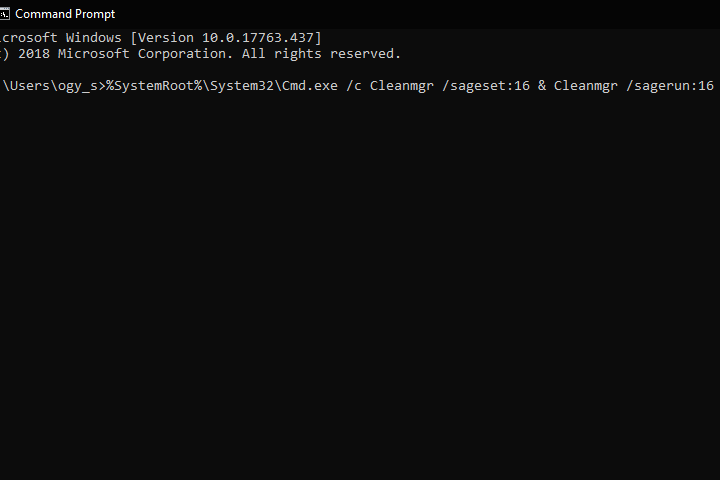
2. Hapus dump memori dengan CCleaner
- Selain itu, pengguna dapat menghapus dump memori dengan CCleaner gratis. Untuk melakukan itu, klik hijau Unduh tombol di situs web CCleaner.
- Tambahkan CCleaner Windows dengan wizard pengaturannya.
- Mulai utilitas CCleaner.
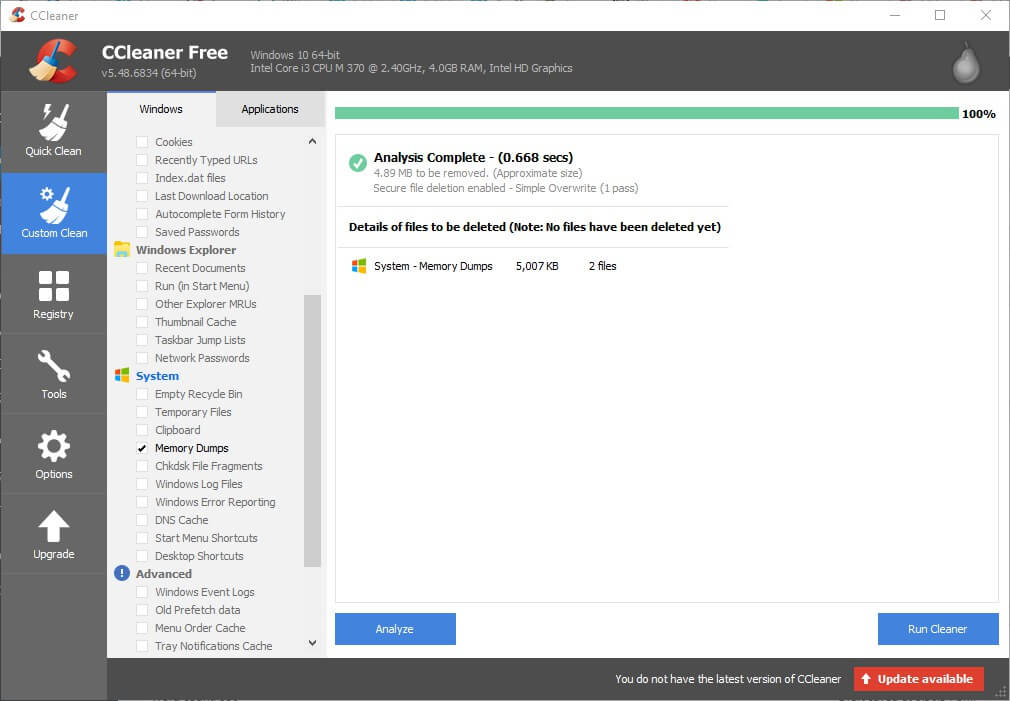
- Pilihan Pembersihan khusus di sebelah kiri CCleaner.
- Lalu pilih Penyimpanan kotak centang
- tekan Analisis tombol.
- Memilih Jalankan lebih bersih opsi untuk menghapus dump memori.
3. Menghapus crash dump menggunakan sistem
- Pengguna juga dapat menghapus dump memori dengan serangkaian prompt perintah. sistem. Untuk melakukannya, buka aksesori Jalankan.
- Ketik “cmd” di Jalankan dan tekan Ctrl + Shift + Enter.
- Kemudian ketik perintah berikut secara terpisah pada prompt dan tekan Enter setelah mengetik setiap perintah.
fsutil usn deletejournal /d/nc:
dari %% temp% * Cahaya / s / f / q
del “C:$Recycle.bin *” / s / f / q
dari EDT%systemroot%temp* Hay /s/f/q
vssadmin hapus bayangan / untuk = c: / semua / tenang
Dism / Online / Pembersihan Gambar / MulaiPembersihan Komponen / ResetBase
4. Nonaktifkan dump
- Pengguna dapat menonaktifkan stik memori untuk memastikan bahwa mereka tidak menghabiskan banyak ruang di hard drive. Ketik “Control Panel” di kotak teks Open Run dan tekan Enter.
- Lalu ketuk Sistem untuk membuka applet Panel Kontrol yang ditunjukkan langsung di bawah ini.
- Klik Konfigurasi lanjutan dari sistem di sisi kiri jendela untuk membuka tab Lanjutan.
- Lalu tekan Konfigurasi tombol dibawah Mulai dan pulihkan.
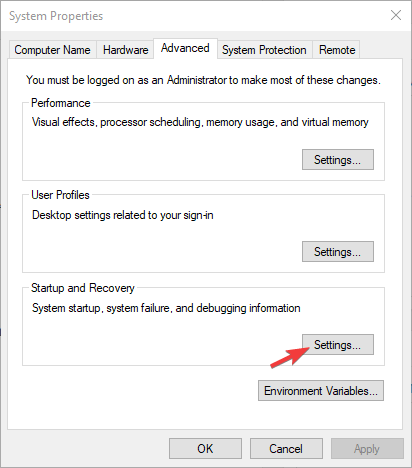
- Memilih (tidak punya) opsi di menu drop-down yang ditunjukkan langsung di bawah ini untuk menonaktifkan dump crash.
- Lalu klik setuju tombol.
Jadi ada beberapa cara di mana pengguna dapat mengosongkan memori internal Windows, yang tidak terlalu diperlukan untuk konservasi. Menghilangkan dump memori dapat membebaskan banyak ruang penyimpanan pada hard drive Anda untuk beberapa pengguna.
ARTIKEL TERKAIT DENGAN MELIHAT: